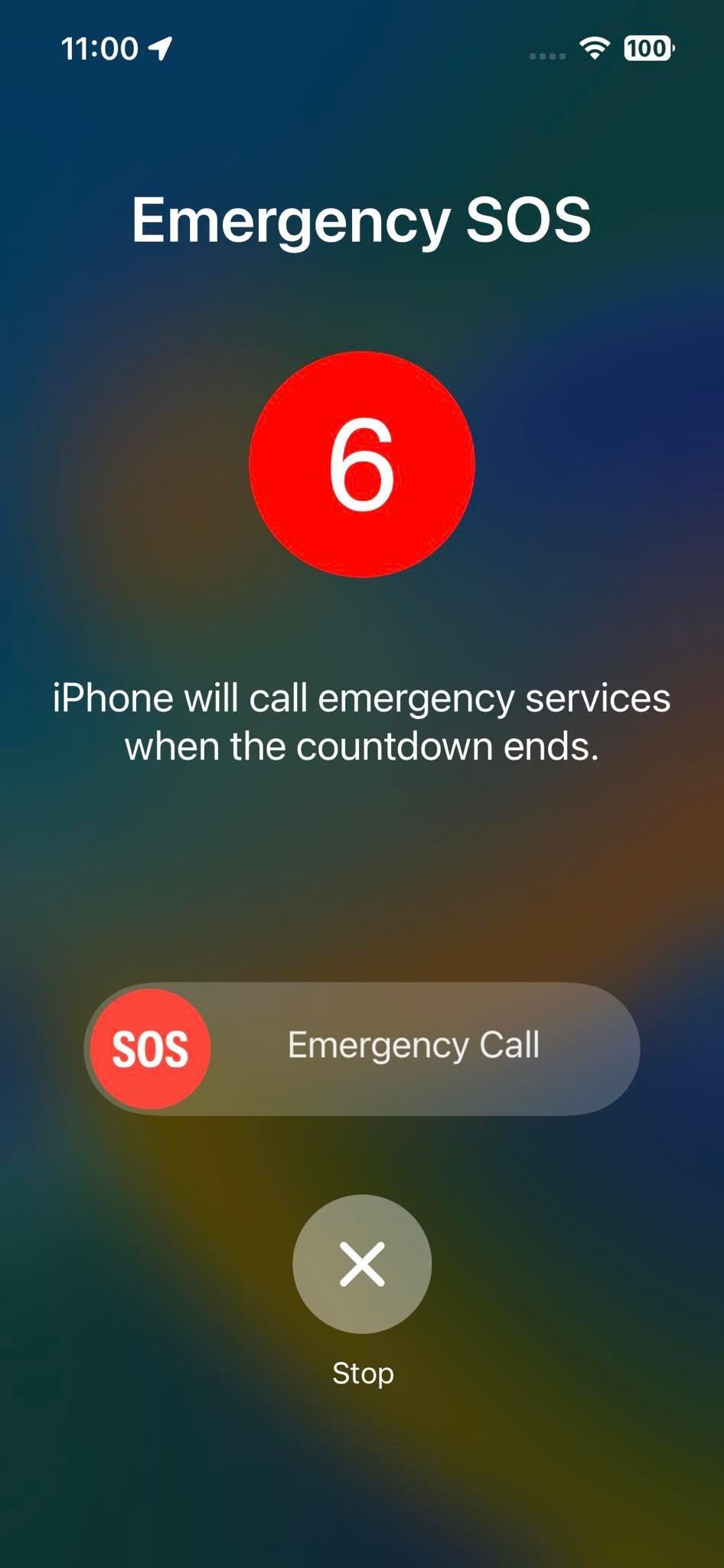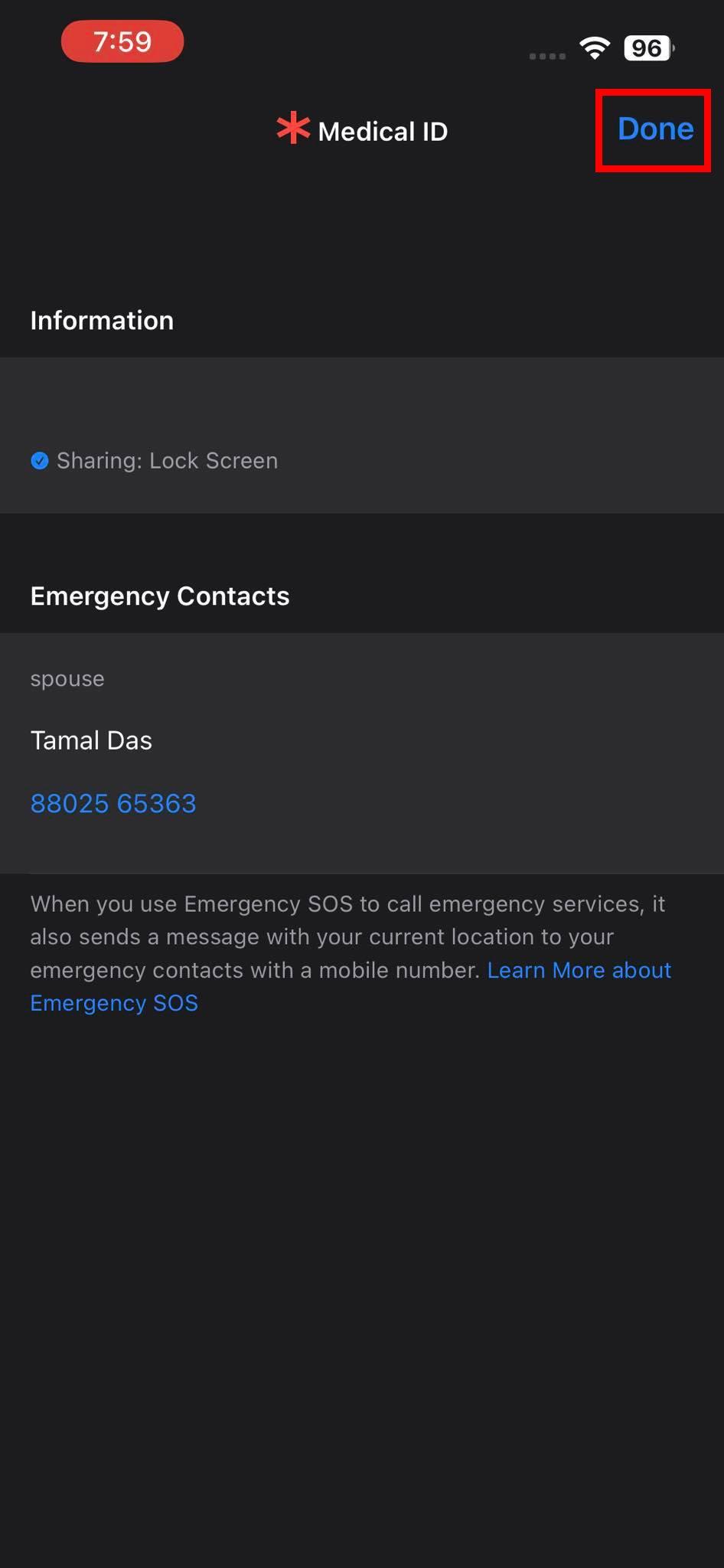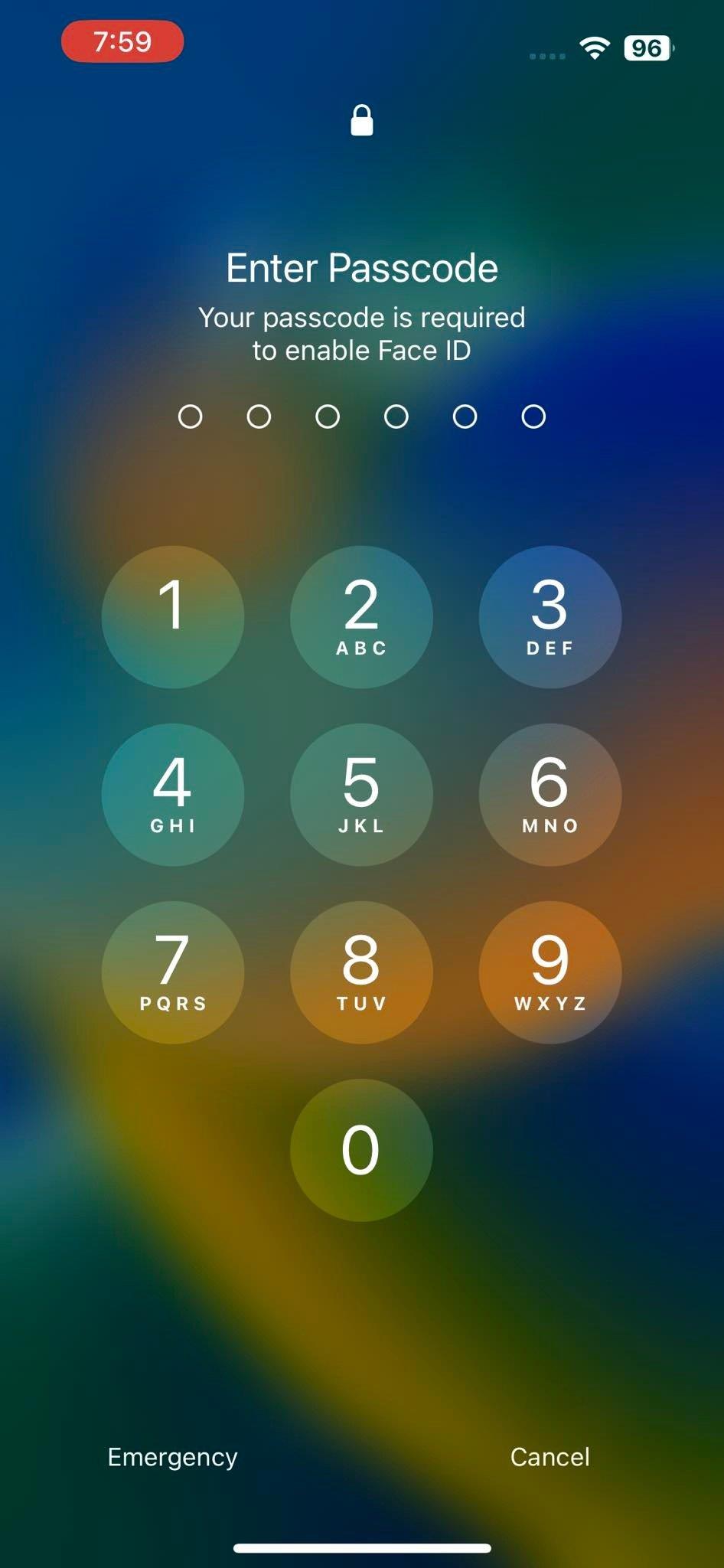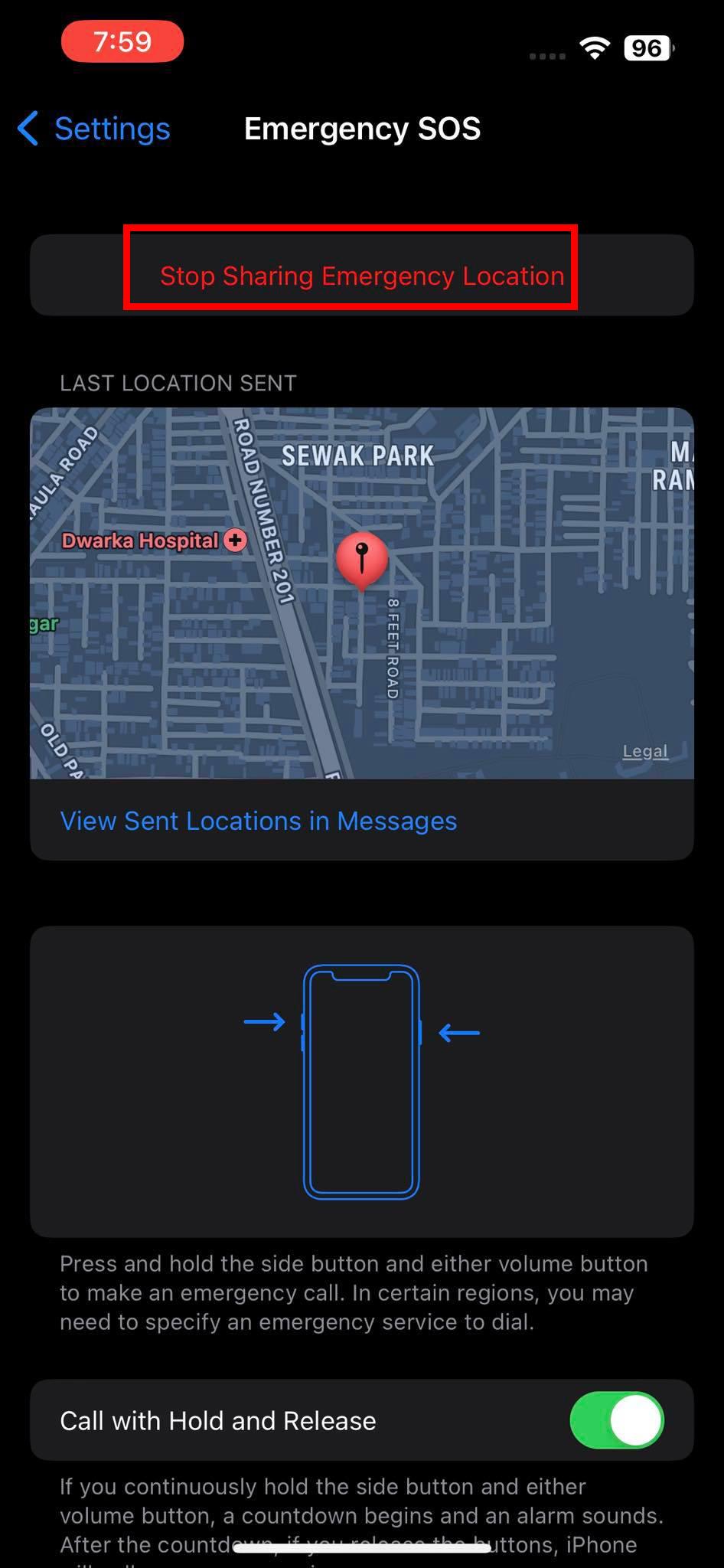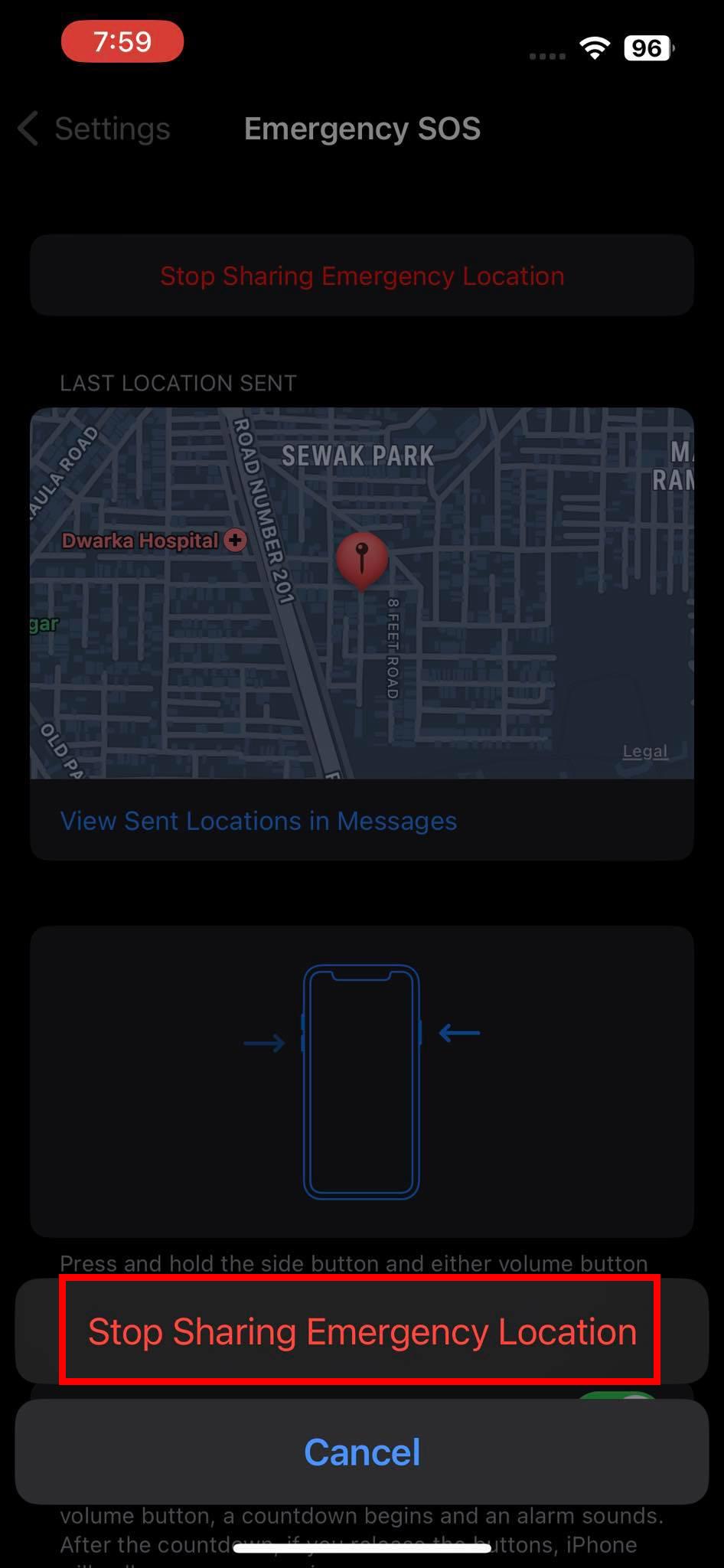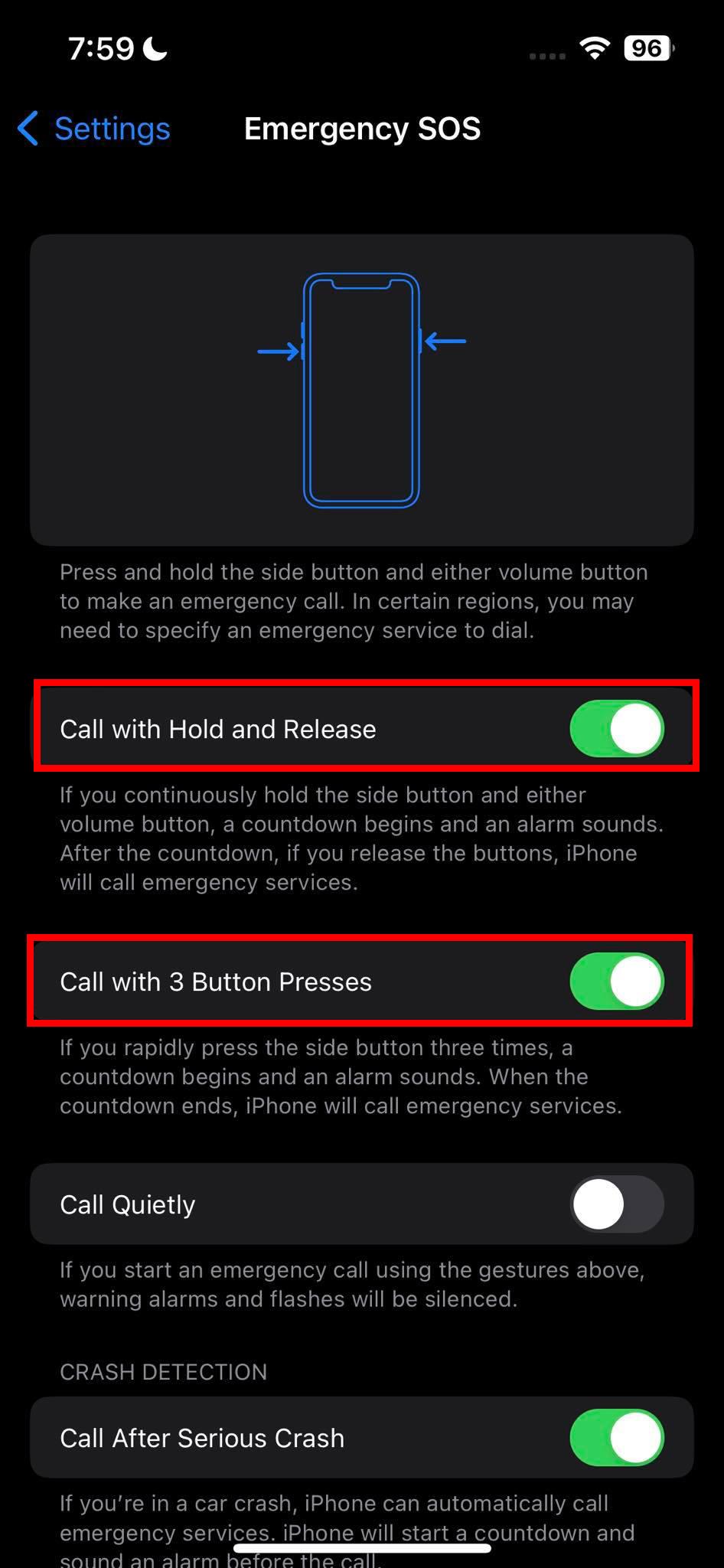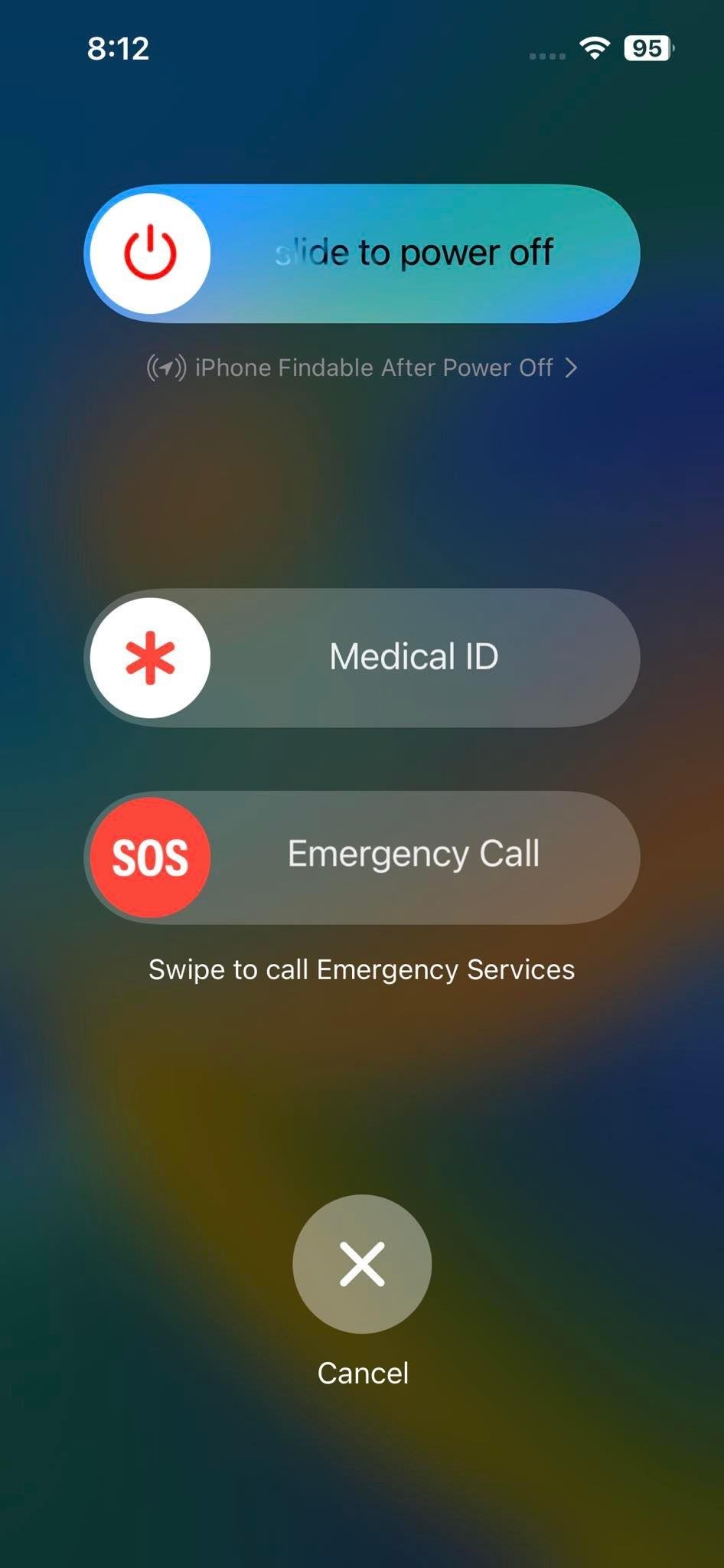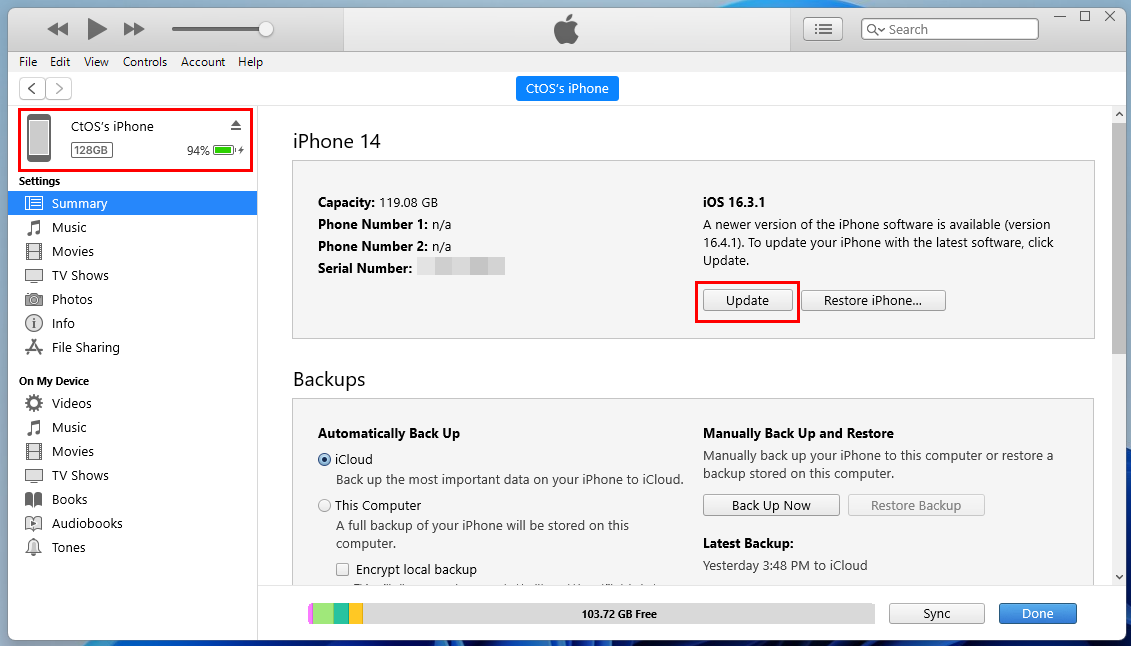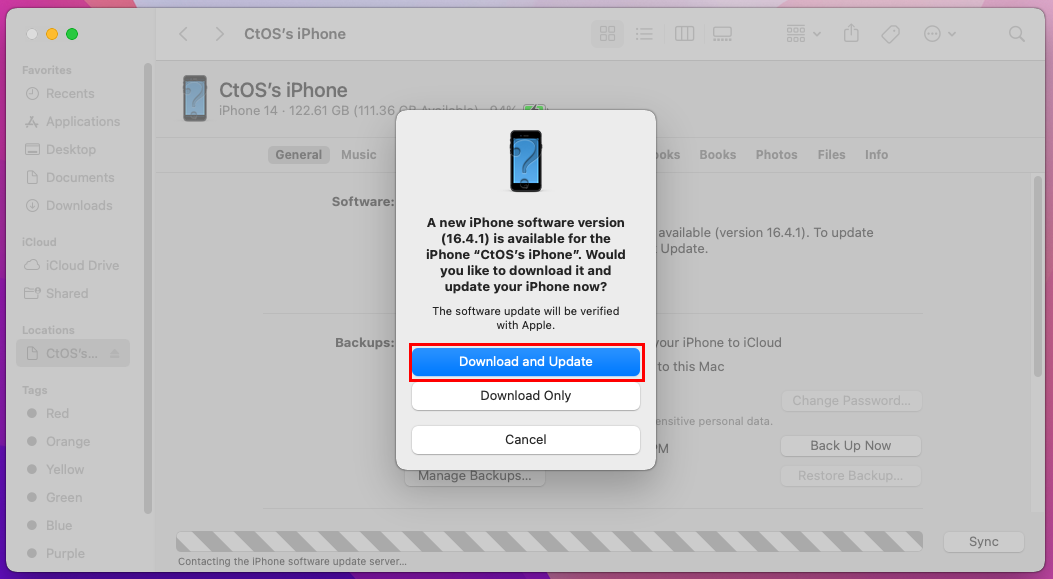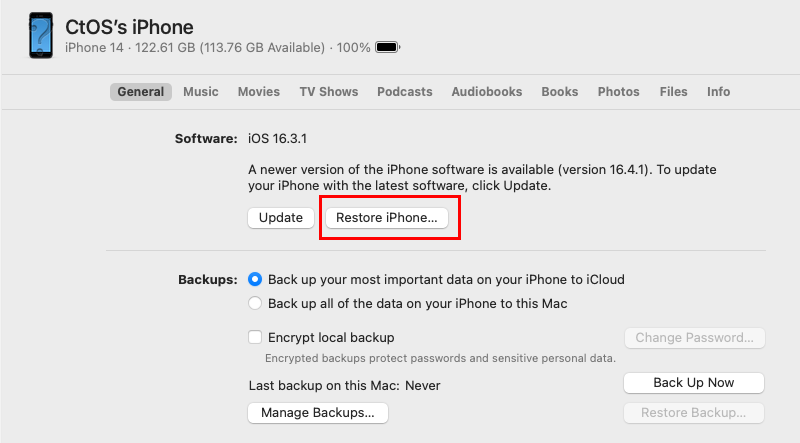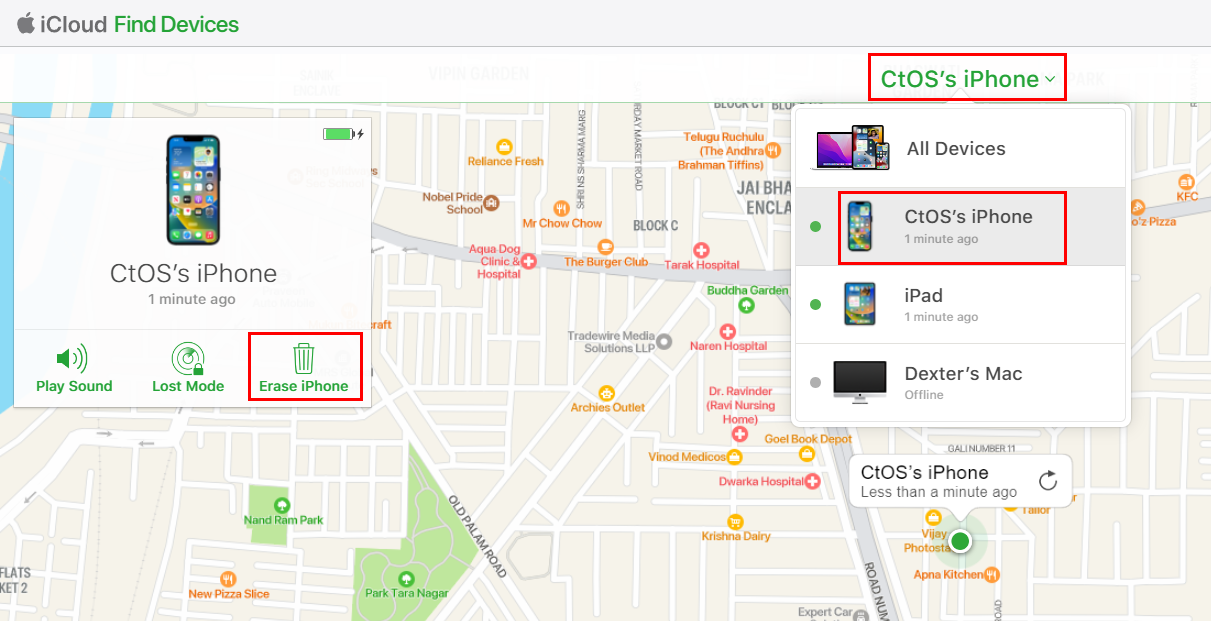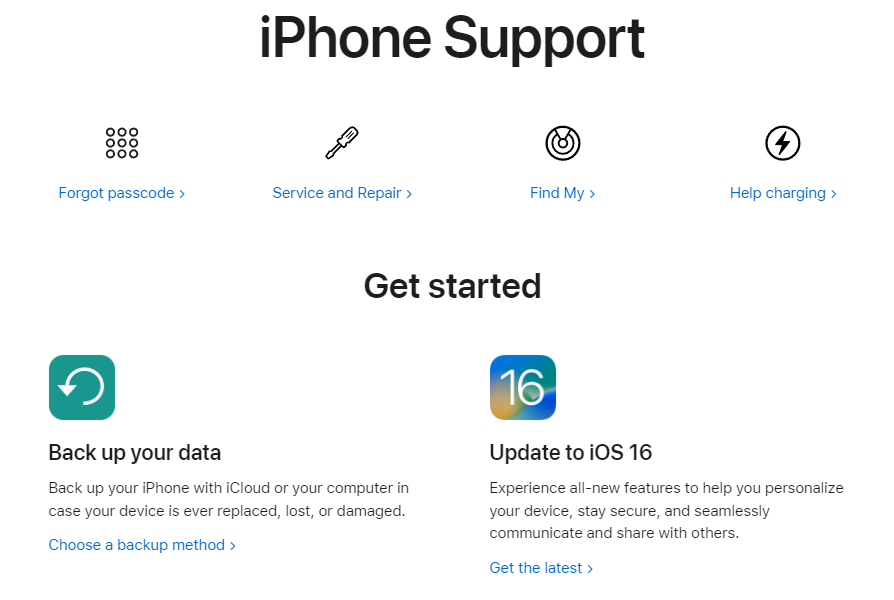U nastavku pronađite najbolje i provjerene ideje za rješavanje problema za rješavanje problema "iPhone zaglavi na hitnom SOS".
Počevši od iOS 10 i novijih izdanja iOS-a, Apple je uveo funkciju SOS u hitnim slučajevima. Omogućuje vam da upozorite odgovarajuće službe za hitne slučajeve u vašem mjestu kada se suočite s hitnim slučajevima poput prometne nesreće, požara, pljačke, bolesti itd.
Također, iPhone obavještava kontakt za hitne slučajeve u aplikaciji Apple Health porukom o vašem boravištu. Međutim, brojni su korisnici nedavno prijavili zamrznuti hitni SOS, čak i kada prekinete poziv s hitnim službama.
Čitajte dalje da biste otkrili kako se možete riješiti ovog dosadnog iPhonea koji je zaglavio na SOS problemu i vratiti se svom redovnom poslu.
Također pročitajte: Zašto na mom telefonu piše "Samo hitni pozivi"?
Mogući uzroci zaglavljivanja iPhonea na SOS pozivu
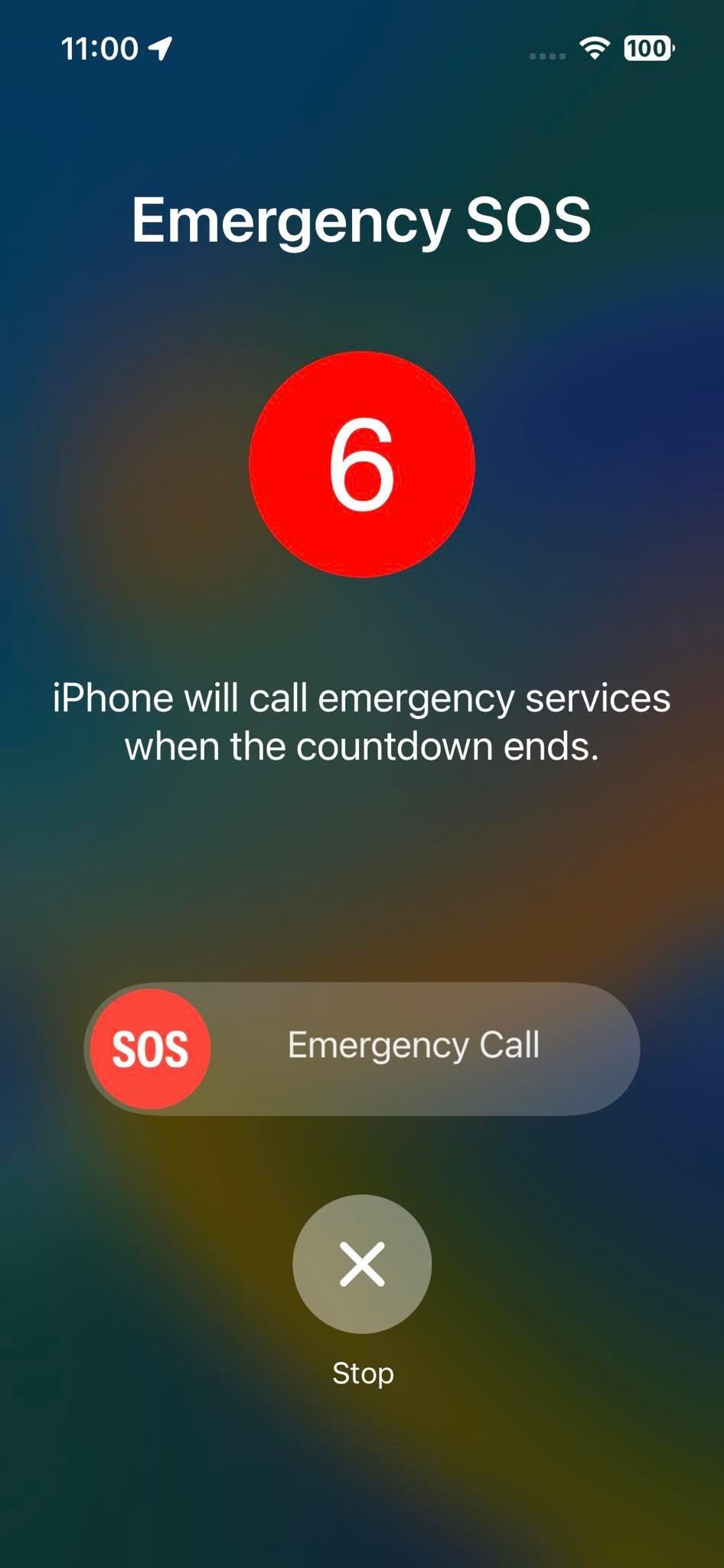
Kako možete popraviti iPhone koji je zapeo na hitnom SOS-u
U nastavku pronađite poznate razloge koji uzrokuju da iPhone zaglavi na SOS problemu:
- Nepoznatost značajke SOS za hitne slučajeve dovodi do slučajne aktivacije i neznanja što dalje učiniti.
- Korištenje starijeg iPhonea koji sadrži neispravne tipke, poput tipke za pojačavanje, stišavanje ili bočne tipke.
- Problemi sa zaslonom osjetljivim na dodir iPhonea, kao što je nedostatak odziva ili povremeni problemi.
- Pokušali ste pokrenuti postupak bjekstva iz iOS-a, ali niste slijedili pravi tijek rada.
- iOS se sam ažurirao oštećenim datotekama ažuriranja.
Osim gore navedenih razloga, postoje mnogi nepoznati razlozi koji stoje iza pogreške "iPhone je zapeo na hitnom SOS".
Također pročitajte: 15 najboljih značajki za iOS 16 Beta 3 koje biste trebali isprobati odmah
iPhone je zapeo na hitnom SOS-u: najbolja rješenja
U nastavku pronađite provjerene popravke kojima možete pokušati ukloniti svoj iPhone iz hitnog SOS načina rada:
1. Prestanite ručno dijeliti svoju lokaciju
Da biste onemogućili status SOS hitne pomoći na svom iPhoneu, trebate slijediti ove korake nakon završetka hitnog poziva s deskom za pomoć koji prvi odgovara:
- Zaslon Medical ID pojavit će se nakon završetka hitnog poziva.
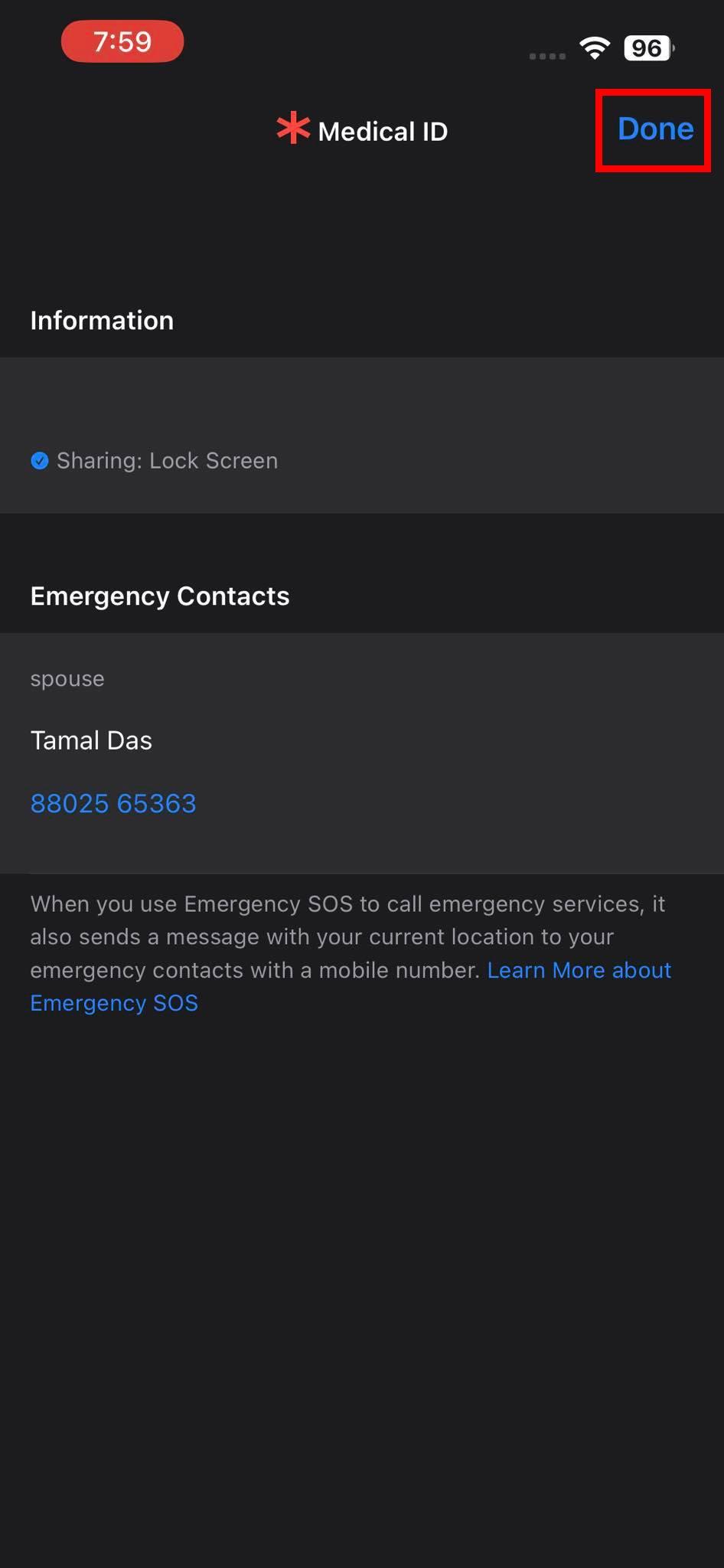
Zaslon medicinske identifikacije hitne pomoći
- Odaberite opciju Gotovo u gornjem desnom kutu prozora Medical ID.
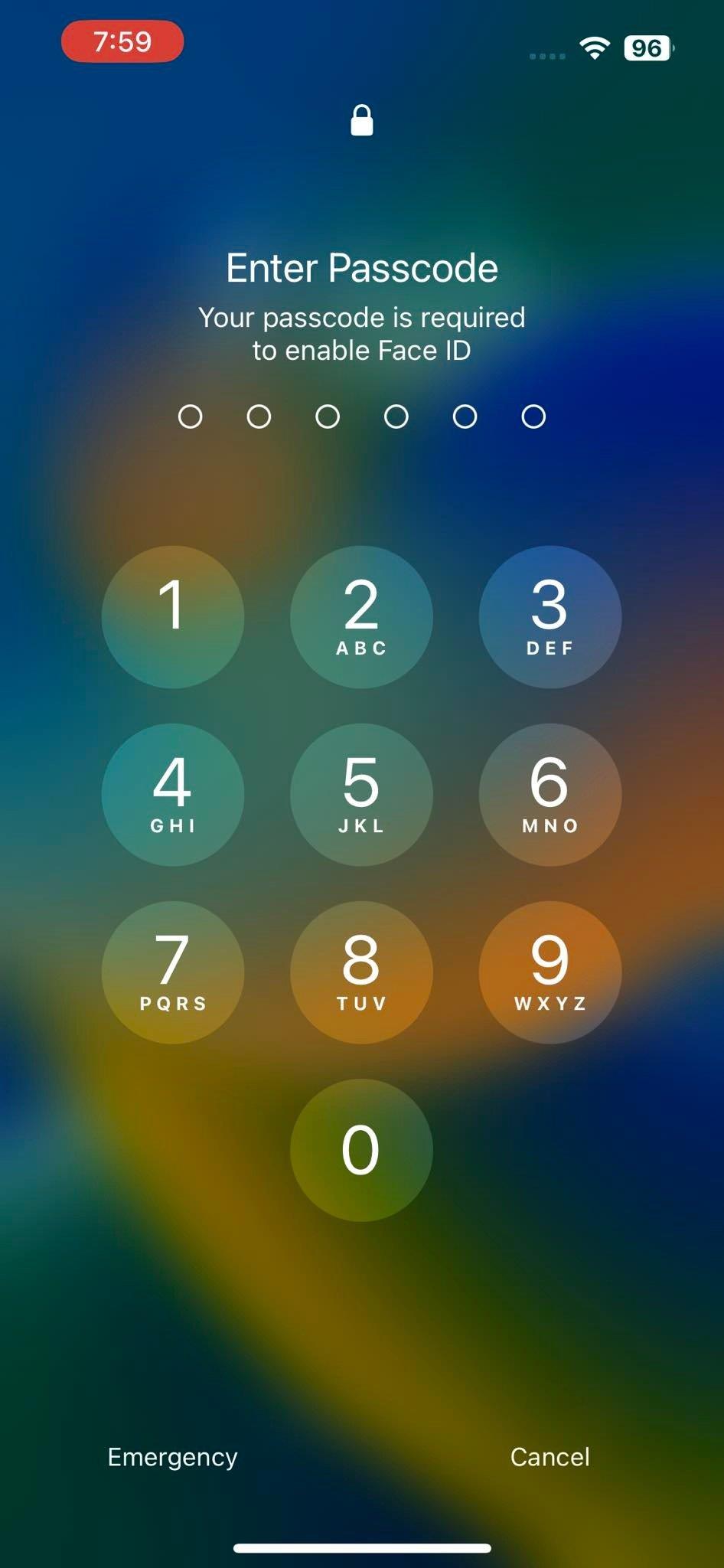
Unesite zaslon s lozinkom za otključavanje iPhonea
- Otključajte iPhone unošenjem lozinke ili PIN-a.
- Dodirnite vrijeme uređaja .
- Ući ćete u zaslon SOS hitne pomoći.
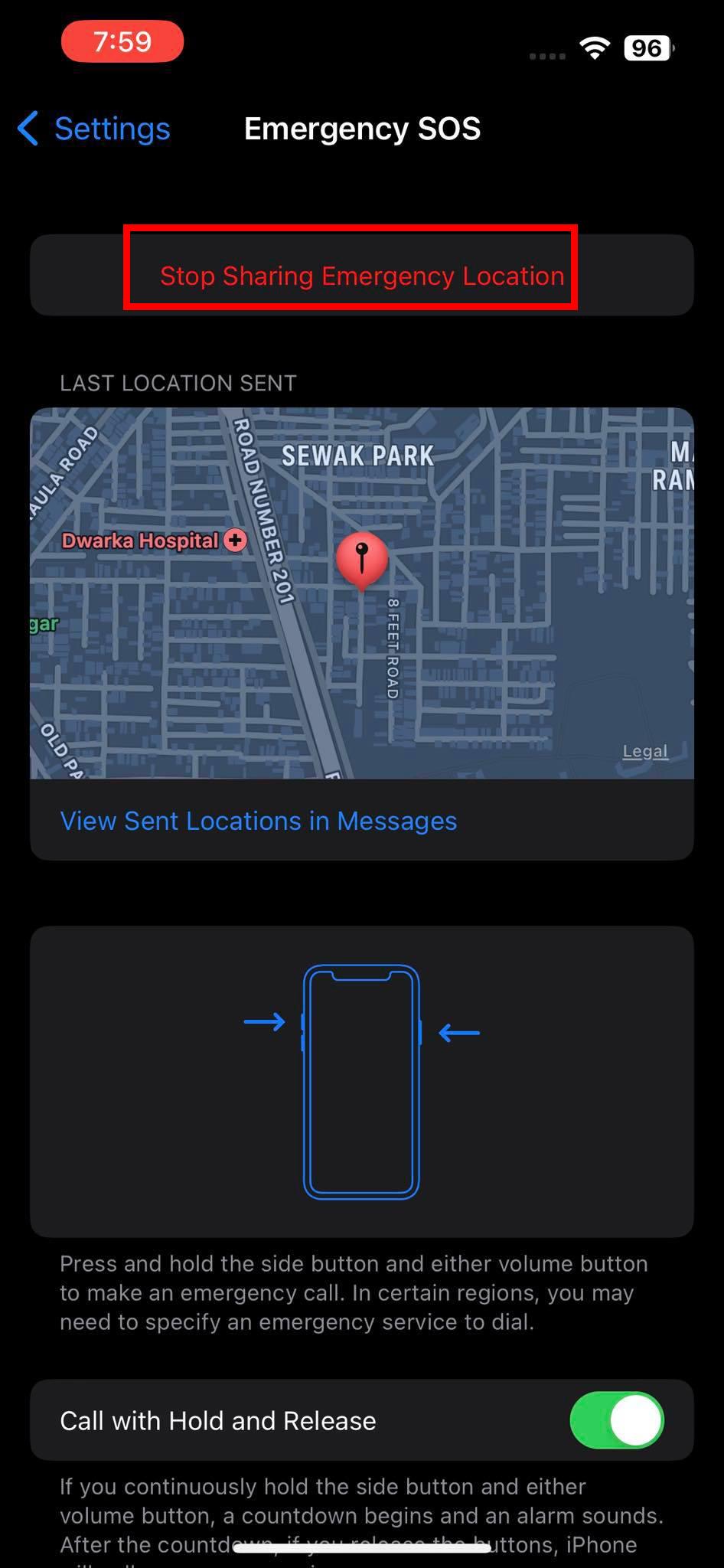
Zaustavite dijeljenje lokacije u hitnim slučajevima
- Tamo odaberite opciju Zaustavi dijeljenje lokacije za hitne slučajeve .
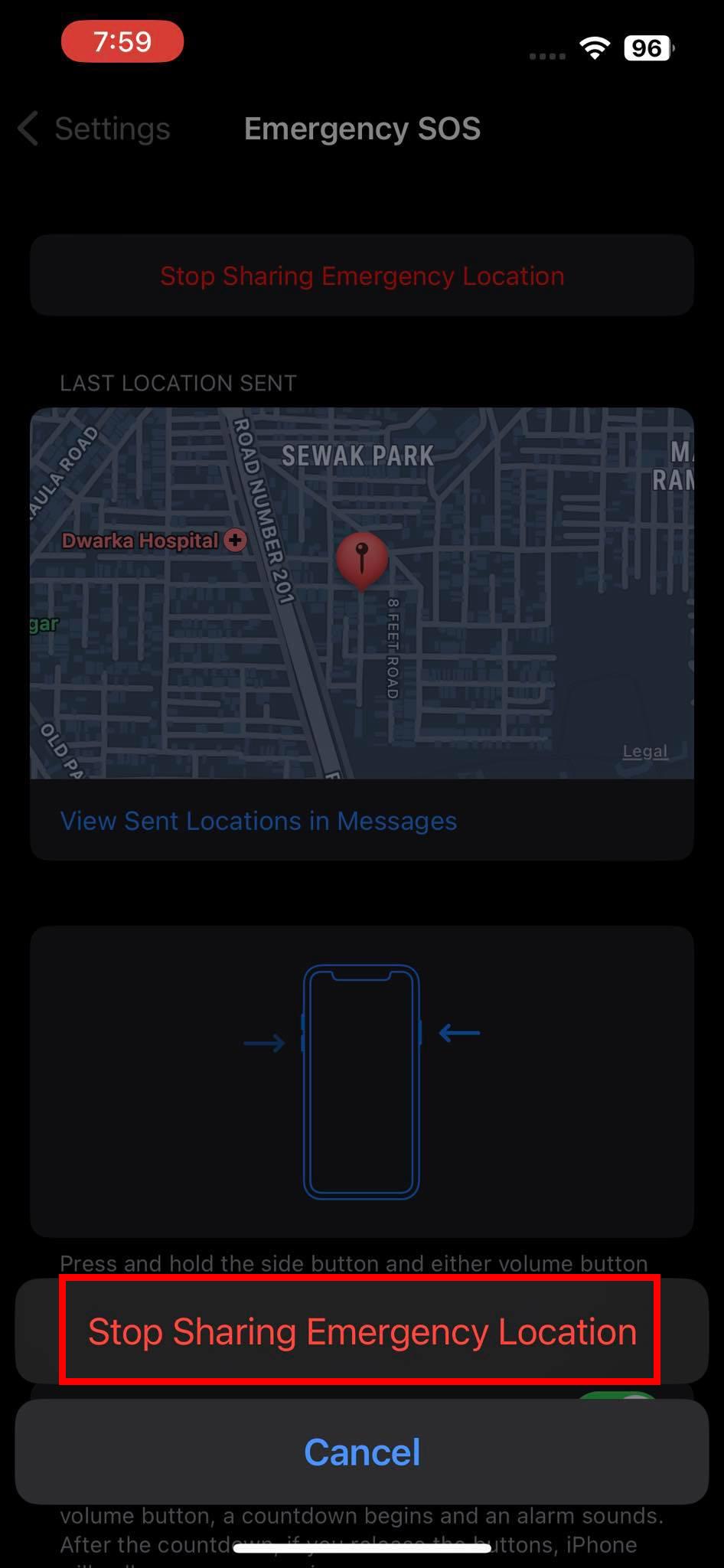
Prestanite dijeliti lokaciju za hitne SOS pozive uživo
- Ponovno odaberite Zaustavi dijeljenje lokacije za hitne slučajeve na skočnom prozoru za potvrdu na dnu.
Dovršavanjem ovih koraka možete onemogućiti dijeljenje lokacije u stvarnom vremenu kao i hitni SOS događaj.
Također pročitajte: Kako uključiti preciznu lokaciju na iPhoneu i iPadu
2. Isključite SOS u hitnim slučajevima iz aplikacije postavki iOS-a
Nakon što prekinete hitni SOS poziv s hitnim službama i otključate svoj iPhone pomoću PIN-a, možete poduzeti radnje kako biste spriječili slučajno aktiviranje značajke slijedeći ove korake:
- Otvorite aplikaciju iOS Settings na svom iPhoneu i dodirnite postavku Emergency SOS .
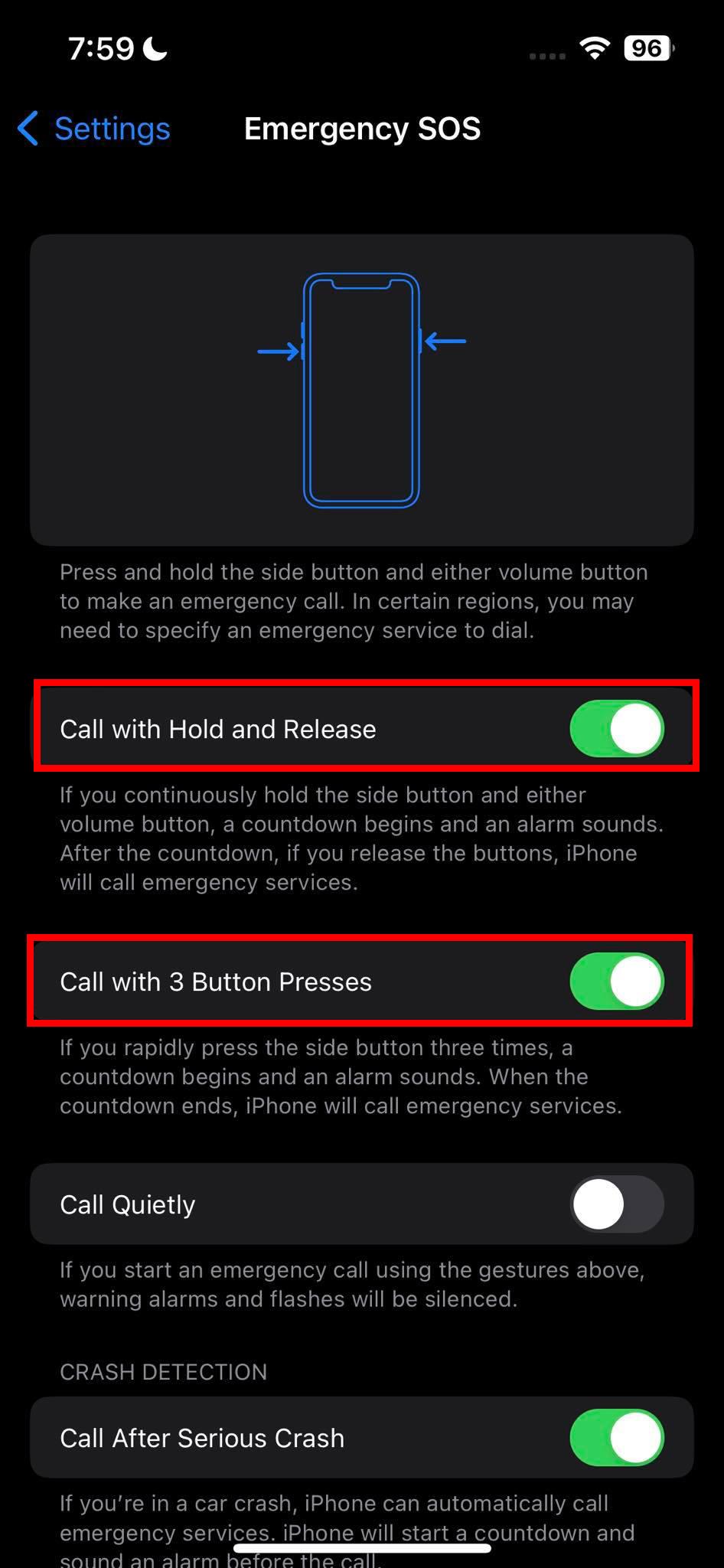
Onemogućite SOS značajku da popravite iPhone koji je zapeo na hitnom SOS-u
- Dok ste na prozoru SOS hitne pomoći, deaktivirajte sljedeće opcije:
- Nazovite s 3 pritiska gumba
- Poziv s čekanjem i otpuštanjem
- Prikaz vremena na iPhoneu promijenit će se u normalan iz crvenog.
- Sada možete omogućiti hitne postavke ako želite koristiti značajku u budućnosti.
3. Očistite iPhone zaslon osjetljiv na dodir
Ako ne možete onemogućiti SOS događaj pritiskom na gumb Stop (X) na dnu zaslona, to može biti zbog nereagiranja zaslona. Zaslon osjetljiv na dodir iPhonea može prestati reagirati zbog masnih mrlja ili prskanja vodom. U tom slučaju trebate očistiti zaslon čistom i mekom pamučnom krpom. Sada ponovno pokušajte zaustaviti SOS poziv dodirom na gumb Stop (X).
4. Isključite i uključite iPhone
Kako biste riješili problem "iPhone zapeo na hitnom SOS-u", možete isključiti svoj iPhone, pričekati otprilike 30 sekundi da se uređaj ohladi i ponovno ga uključiti. Slijedite ove korake da biste isključili svoj iPhone:
- Otvorite aplikaciju iOS Settings i dodirnite Općenito .
- Pomaknite se prema dolje do dna zaslona s općim postavkama i dodirnite gumb Isključi .
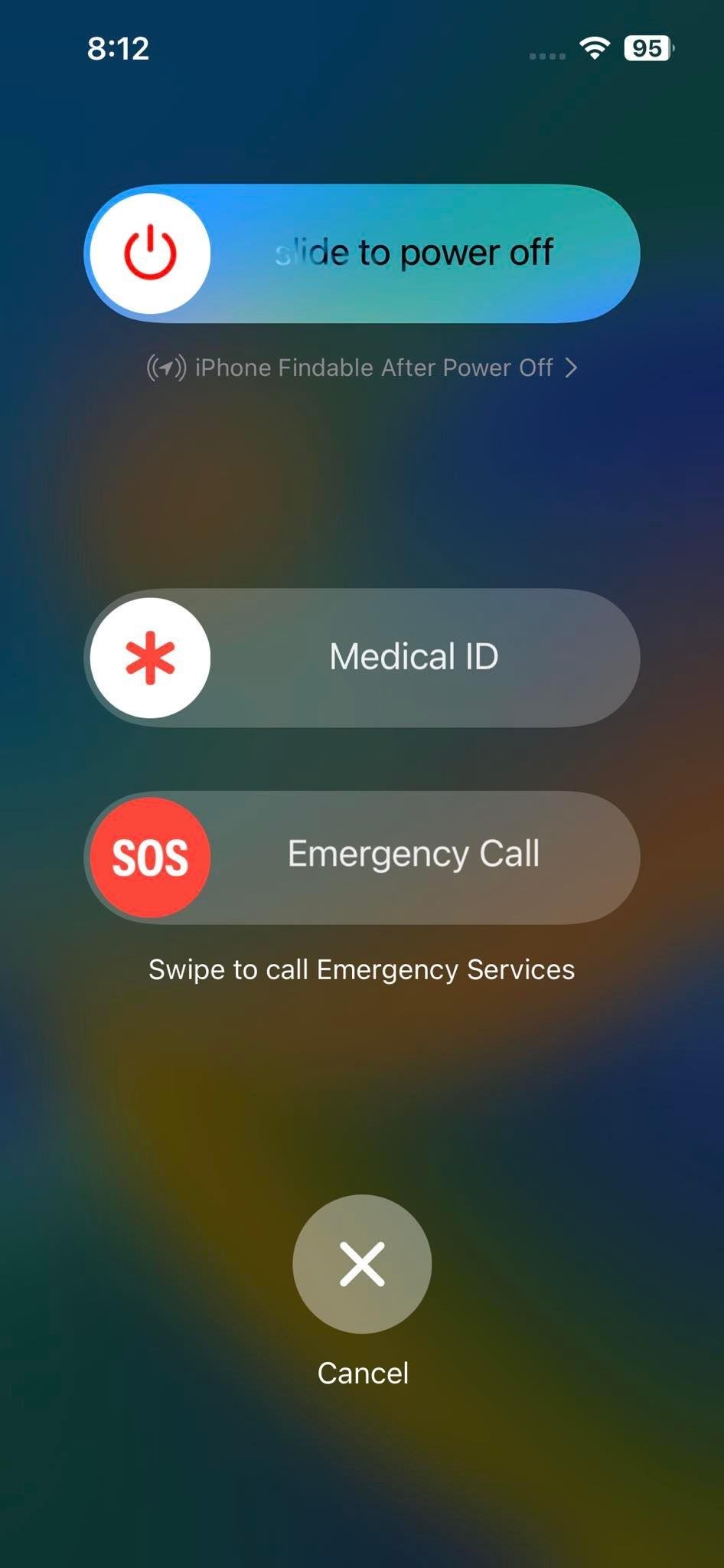
Povucite za isključivanje
- Inače, istovremeno pritisnite gumb za smanjivanje glasnoće i gumb za spavanje / buđenje dok ne vidite klizač za isključivanje .
- Gurnite gornji gumb slijeva nadesno da biste isključili uređaj.
5. Prisilno resetirajte iPhone
Postoje različiti načini prisilnog resetiranja iPhonea. Metoda se razlikuje ovisno o modelu iPhonea i verziji iOS-a. Obično morate posebnim redoslijedom pritisnuti tipke za povećanje, smanjenje glasnoće i bočne tipke za prisilno ponovno pokretanje.
Pročitajte odjeljak Prisilno ponovno pokretanje iPhonea ili iPada u članku Popravi iPhone ili iPad zamrznut ili zaključan zaslon kako biste pronašli korake za prisilno ponovno pokretanje za sve modele iPhonea.
6. Ažurirajte iPhone koristeći PC ili Mac
Kako biste riješili problem "iPhone zapeo na hitnom SOS-u" uzrokovan neispravnim ažuriranjem iOS-a, možete ponovno pokušati ažurirati svoj iPhone koristeći PC ili Mac s aplikacijom iTunes ili Finder. Evo koraka koje treba slijediti:
- Spojite svoj iPhone na Mac (macOS Mojave ili stariji) ili računalo pomoću isporučenog USB kabela.
- Pokrenite iTunes softver.
- Ako se to od vas zatraži, dodirnite Authenticate , Allow ili Trust na Apple pametnom telefonu.
- Dođite do odjeljka s detaljima povezanog iPhonea u aplikaciji iTunes.
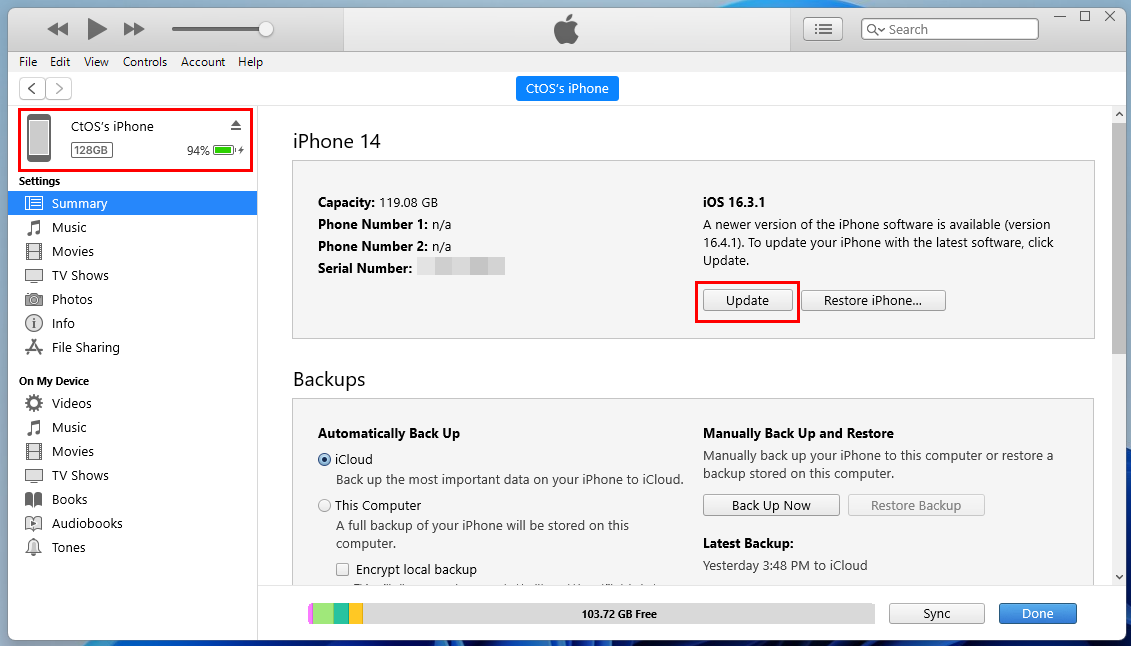
Saznajte kako ažurirati iPhone s iTunes-a
- Pronađite gumb Ažuriraj da biste ažurirali svoj iPhone pomoću iTunes.
Na iMac-u ili MacBook-u s macOS Catalina ili novijim, možete samo otvoriti aplikaciju Finder nakon povezivanja iPhone-a s Mac-om pomoću USB kabela. Aplikacija Finder trebala bi prikazati naziv iPhonea na lijevoj navigacijskoj ploči. Pritisnite svoj iPhone na softveru Finder i morate pronaći opciju ažuriranja iPhonea na sučelju aplikacije. Opcije mogu varirati, kao što je navedeno u nastavku:
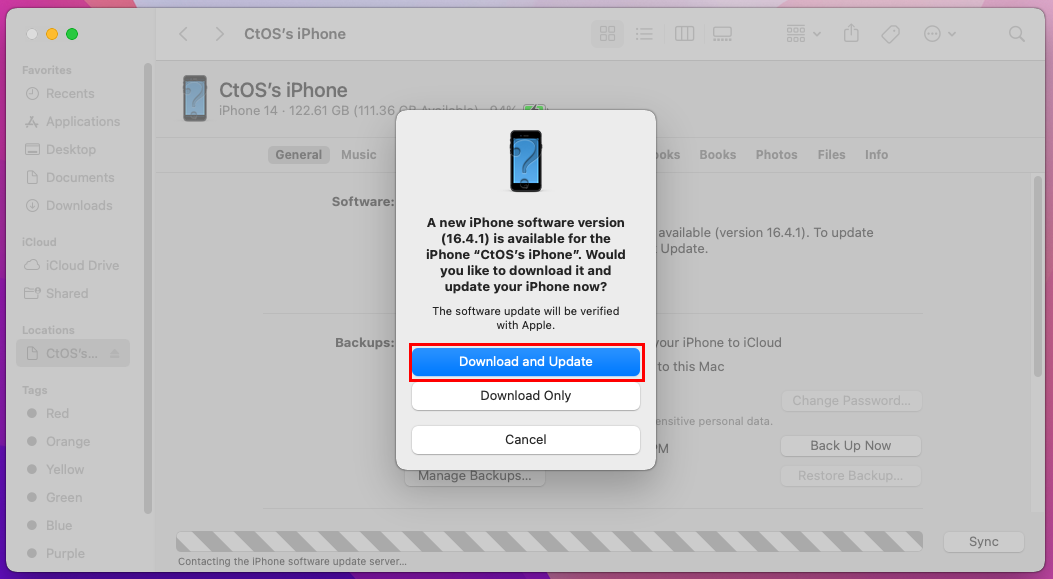
Saznajte kako ažurirati svoj iPhone iz Findera
- Provjeri ažuriranje: Ova se opcija pojavljuje ako nikada niste provjerili ažuriranja na svom iPhoneu pomoću aplikacije Finder. Ako je ažuriranje dostupno, primijetit ćete skočni prozor Preuzmi i ažuriraj.
- Ažuriranje: ovo se pojavljuje ako Finder automatski pronađe ažuriranje za sinkronizirani iPhone.
7. Vratite iPhone iz načina oporavka
Za stavljanje iPhonea u način rada za oporavak i rješavanje problema s iPhone zaglavljenim na SOS-u putem vraćanja uređaja, trebat će vam Windows PC ili Mac. Međutim, prije nego započnete s postupkom, važno je napraviti sigurnosnu kopiju uređaja budući da ova metoda briše sve podatke na iPhoneu.
- Spojite svoj iPhone na Mac (iTunes za macOS Mojave ili stariji, Finder za macOS Catalina ili noviji) ili Windows PC (potrebna je aplikacija iTunes).
- Pokrenite Finder ili iTunes softver na odgovarajućim računalima.
- Slijedite korake navedene u odjeljku Prisilno resetiranje iPhonea koji se odnosi na vaš model iPhonea kako biste uređaj stavili u način rada za oporavak .
- Morat ćete pustiti gumbe kada vidite USB i računalnu grafiku na iPhoneu.
- Nakon što je iPhone u načinu rada za oporavak , pojavit će se skočni prozor na Finderu ili iTunesu za vraćanje uređaja.
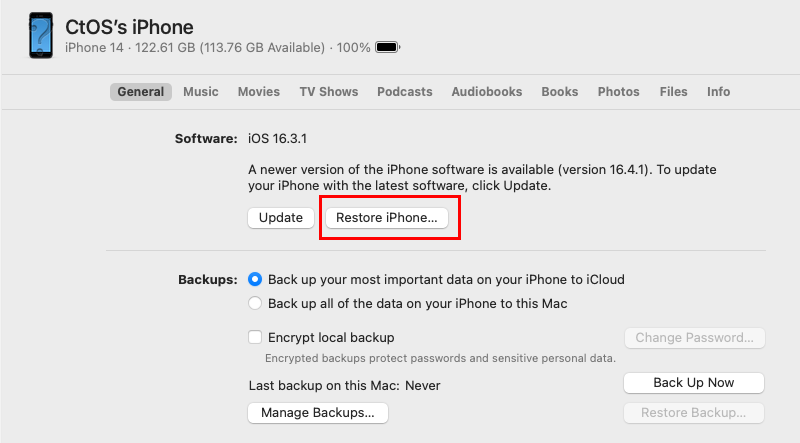
Vratite iPhone opciju u aplikaciji Finder na Macu
- Pritisnite gumb Vrati za početak postupka.
- Nakon vraćanja, postavite iPhone od nule i vratite podatke iz iClouda.
8. Vratite iPhone na tvorničke postavke koristeći Find My
Ako imate pristup Apple ID-u i njegovoj lozinci koju ste upotrijebili za postavljanje iPhonea, možete daljinski izbrisati iPhone. Imajte na umu da će to izbrisati sve podatke na vašem Apple pametnom telefonu. Međutim, ako ste prethodno omogućili automatsku iCloud sigurnosnu kopiju na iPhoneu, možete vratiti većinu svojih podataka putem iClouda.
- Idite na web stranicu Find My iPhone .
- Prijavite se svojim Apple ID ili iCloud računom i lozinkom.
- Kliknite vezu Svi uređaji na vrhu stranice i odaberite svoj iPhone s padajućeg popisa .
- Na lijevoj strani web stranice nalazi se ploča s detaljima iPhonea. Tamo kliknite opciju Izbriši iPhone .
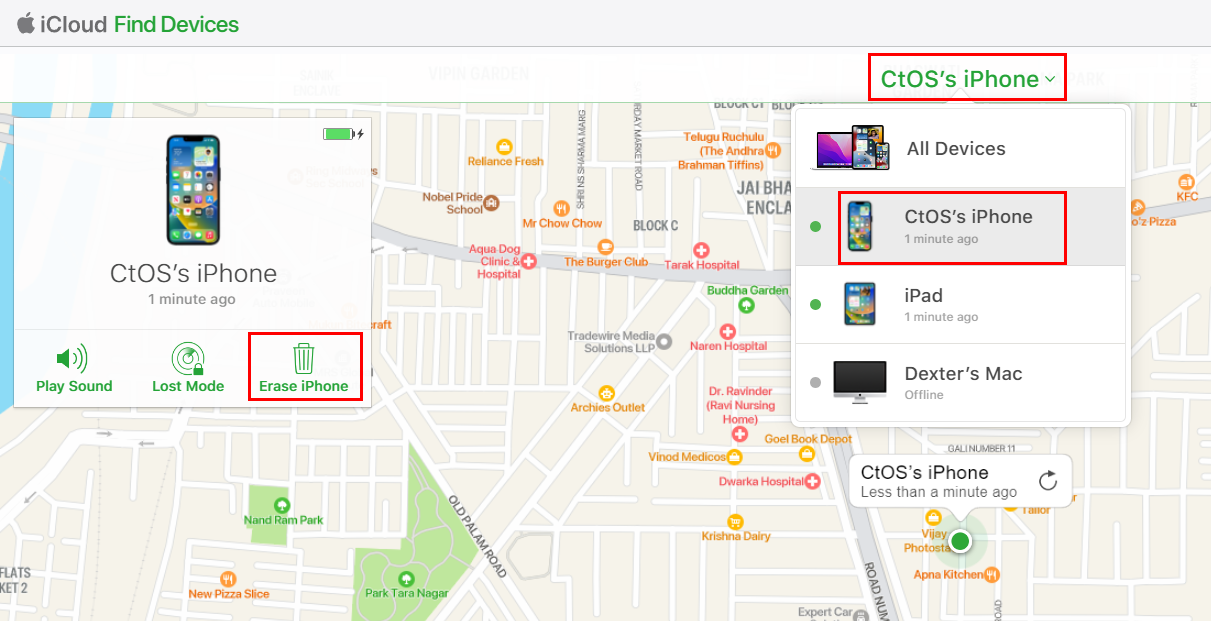
Kako izbrisati iPhone iz Find My iPhone
- Potvrdite naredbu daljinskog brisanja odabirom Izbriši na skočnom prozoru koji se pojavi.
- Unesite zaporku Apple ID-a kako biste dovršili postupak daljinskog brisanja.
- Možete ponovno postaviti iPhone od nule čim proces brisanja završi.
To je to! Kada je uređaj na početnom zaslonu, više ne biste trebali vidjeti pogrešku "iPhone je zaglavio na hitnom SOS".
9. Kontaktirajte Apple tim za podršku
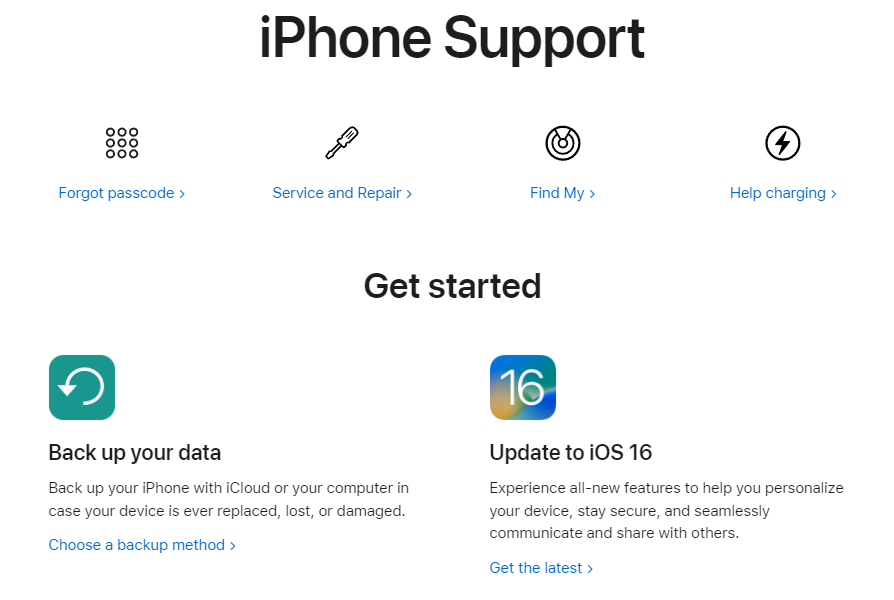
Stranica podrške za iPhone na Appleovoj podršci
Ako vam gore navedene strategije za rješavanje problema ne pomognu u rješavanju problema "iPhone zaglavi na hitnom SOS", preporučujem da potražite stručnu pomoć od Apple podrške. Možete ih kontaktirati posjetom web stranici Support.Apple.Com .
FAQ
Može li se hitni SOS isključiti?
Naravno! Imate opciju da trajno onemogućite SOS u hitnim slučajevima na iPhoneu. Da biste to učinili, idite na Postavke > Zaslon SOS za hitne slučajeve i onemogućite sljedeće značajke:
- Poziv s čekanjem i otpuštanjem
- Nazovite s 3 pritiska gumba
Nakon što učinite gore navedeno, hitni SOS funkcionirat će samo u slučaju prometnih nesreća budući da niste isključili funkciju poziva nakon ozbiljne nesreće.
Zašto je moj telefon zaglavio samo na SOS-u?
Razlozi zašto je iPhone zaglavio na SOS hitnom pozivu uglavnom su nepoznati. Međutim, sljedeći su uzroci o kojima mnogi korisnici iPhonea često govore:
- Nemojte sami onemogućiti hitni SOS
- Zaslon iPhonea se pokvario ili zaslon osjetljiv na dodir ne radi
- Uređaj je instalirao nepotpuna ažuriranja
- Pogrešno ste razbili uređaj
Također pročitajte: Kako obrisati podatke s iPhonea ili iPada s pokvarenim zaslonom
iPhone zapeo na SOS-u: Završne riječi
SOS za hitne slučajeve na vašem iPhoneu izvrstan je alat za informiranje tima hitnih službi kao i vaših najbližih rođaka. Koristite ga mudro samo kada ste u stvarnoj nuždi i trebate pomoć odgovarajućeg tijela za spašavanje u vašoj županiji, općini, državi ili državi.
Slijedite gornje savjete za rješavanje problema kako biste riješili superiritantni iPhone koji je zaglavio na hitnom SOS problemu na vašem Apple telefonu. Također, komentirajte ispod ako vidite da sam propustio bilo koju drugu metodu za popravak iPhonea zaglavljenog na SOS-u.